Toegang Dropbox herstellen
Artikel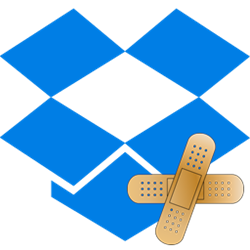
Wachtwoord vergeten? Dan blijven de bestanden van Dropbox achter slot en grendel. Herstel de toegang tot deze opslagdienst online.
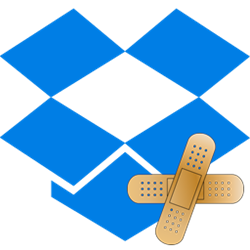
Wachtwoord vergeten
Veel mensen bewaren persoonlijke bestanden in Dropbox , zoals foto’s, video’s en documenten. Handig, want deze online harde schijf is vanaf elke computer en ieder mobiel apparaat toegankelijk. Gebruik hiervoor de Dropbox-website of de app op een mobiel toestel. Inloggen gebeurt met een gebruikersnaam en wachtwoord.
Veel mensen vergeten weleens een wachtwoord. Bijvoorbeeld wanneer ze een webdienst een tijdje niet bezoeken. Bij Dropbox is dat erg vervelend, want de persoonlijke bestanden zijn dan niet meer bereikbaar. Met een beetje geluk heeft de browser de inloggegevens opgeslagen. Kunt u met geen mogelijkheid het Dropbox-wachtwoord achterhalen? Stel dan het wachtwoord opnieuw in.
Wachtwoord opnieuw instellen
Aan elk Dropbox-account is een e-mailadres gekoppeld. Stel daarmee eenvoudig een nieuw wachtwoord in:
- Ga naar www.dropbox.com.
- Klik op Aanmelden.
- Klik onder het invoerveld op Wachtwoord vergeten?.
- Typ het e-mailadres van het Dropbox-account.
- Klik op Verzenden.
- Open het postvak van uw e-mailaccount.
- Klik op de e-mail met als onderwerpregel ‘Je Dropbox-wachtwoord opnieuw instellen’. Ziet u het bericht niet? Kijk dan in de map ‘Spam’ of ‘Ongewenste e-mail’.
- Klik op de link Wachtwoord opnieuw instellen. Een nieuwe webpagina opent.
- Typ tweemaal een nieuw wachtwoord.
- Klik op Verzenden.
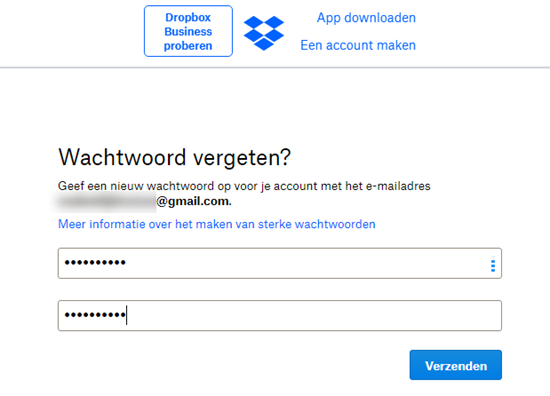
- Is er tweestapsverificatie voor Dropbox ingesteld? Zo ja, dan ontvangt u een zescijferige code op uw mobiele telefoon. Typ de cijfers over en klik op Invoeren. Het nieuwe wachtwoord is ingesteld.
Bent u geholpen met dit artikel?
Laat weten wat u van dit artikel vond, daarmee helpt u de redactie van SeniorWeb én andere gebruikers van de website.
Meer over dit onderwerp
Toegang tot Dropbox beheren
Een Dropbox-account kan gekoppeld zijn aan verschillende apparaten, zoals een computer en een tablet. U kunt dan bij de bestanden zonder steeds in te loggen. Gaat u over op een nieuw apparaat, haal dan de koppeling met het oude toestel weg in Dropbox.
Tweestapsverificatie bij Dropbox
Met tweestapsverificatie voegt de gebruiker een extra beveiligingslaag aan een account toe. Hoe werkt dat bij Dropbox?
Bekijk meer artikelen met de categorie:
Meld u aan voor de nieuwsbrief van SeniorWeb
Elke week duidelijke uitleg en leuke tips over de digitale wereld. Gratis en zomaar in uw mailbox.